ReiBoot - Logiciel de réparation de système iOS gratuit
Réparer 150+ problèmes iOS & Mettre à jour/Enlever iOS 26 sans perte de données
ReiBoot - Outil de réparation iOS
Réparer 150+ problèmes iOS & Mettre à jour/Enlever iOS 26 sans perte de données
Vous souhaitez faire ressortir votre iPhone 17 avec un son qui vous est propre ? Savoir comment obtenir une sonnerie personnalisée sur iOS 26 peut vous aider à faire exactement cela. Apple facilite le choix de vos chansons préférées, sons ou même enregistrements comme sonneries, afin que chaque appel ou message puisse paraître personnel. Vous pouvez choisir un ton amusant pour les messages, un rythme cool pour les appels, ou tout son qui montre votre style.
Dans ce guide, nous expliquerons étape par étape comment définir des sonneries personnalisées sur iOS 26. C'est simple, clair, et tout le monde peut suivre.
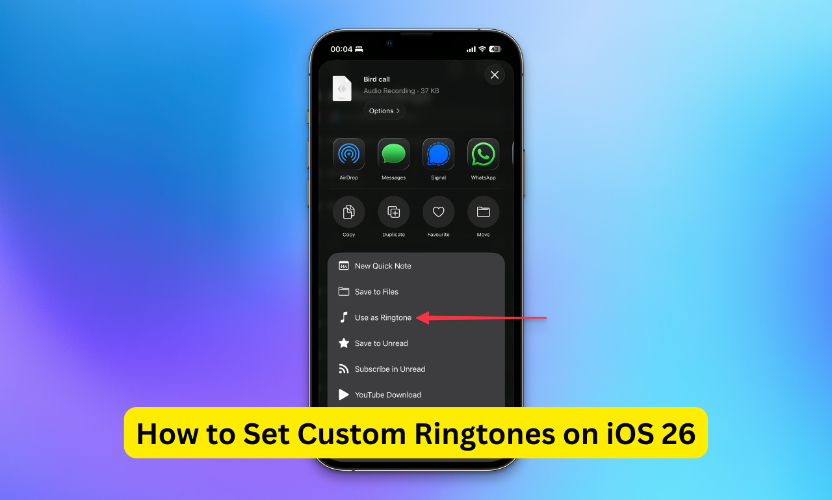
Créer vos propres sonneries personnalisées sur iOS 26 est un excellent moyen de rendre votre iPhone 17 personnel et unique. Au lieu d'utiliser les tonalités par défaut, vous pouvez choisir vos chansons, sons ou même enregistrements préférés et les transformer en sonneries. Dans cette partie, nous vous guiderons étape par étape sur la façon de créer des sonneries personnalisées en utilisant GarageBand directement sur votre iPhone ou avec des applications tierces facultatives, afin que vous puissiez facilement ajouter une sonnerie personnalisée sur iPhone iOS 26 sans PC sans avoir besoin d'un ordinateur.
Créer une sonnerie personnalisée sur iOS 26 pour votre iPhone 17 est plus facile que vous ne le pensez. Vous n'avez pas besoin d'un ordinateur, et le processus est simple en utilisant GarageBand.
Étape 1 : Installer GarageBand Si GarageBand n'est pas sur votre iPhone, téléchargez-le depuis l'App Store. Une fois installé, appuyez longuement sur l'icône de l'application et sélectionnez Créer un nouvel enregistrement audio.
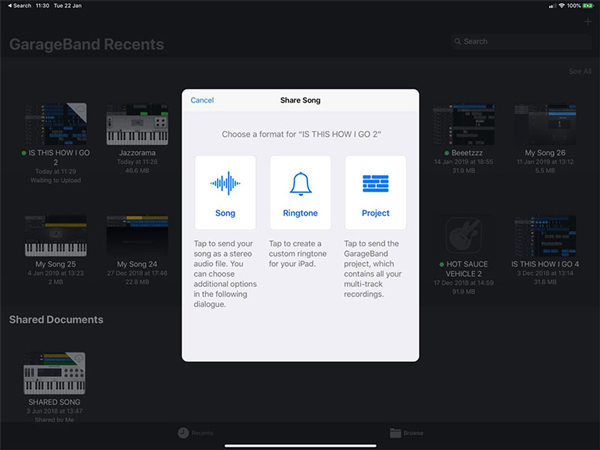
Étape 2 : Ouvrir la vue des pistes Lorsque GarageBand s'ouvre, appuyez sur le bouton Pistes en haut. Ensuite, appuyez sur l'icône de l'instrument à gauche et ouvrez le navigateur de boucles.
Étape 3 : Choisissez votre audio Pour utiliser un fichier stocké sur votre iPhone ou iCloud, appuyez sur Fichiers → Parcourir les éléments de l'application Fichiers. Pour utiliser une chanson d'Apple Music, appuyez sur Musique et sélectionnez un fichier téléchargé (les fichiers protégés ne peuvent pas être utilisés).
Étape 4 : Faites glisser le fichier vers les pistes Touchez et maintenez le fichier audio, puis faites-le glisser complètement vers la gauche dans la vue des pistes.
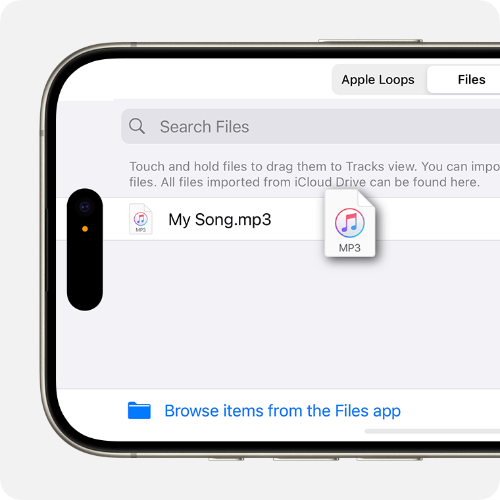
Étape 5 : Rogner la section Sélectionnez la portion que vous souhaitez pour votre sonnerie (max 30 secondes). Appuyez sur le fichier et faites glisser le bord gauche ou droit. Pour un montage précis, touchez et maintenez un bord pour zoomer. Assurez-vous que le clip commence tout à gauche sans espace vide.
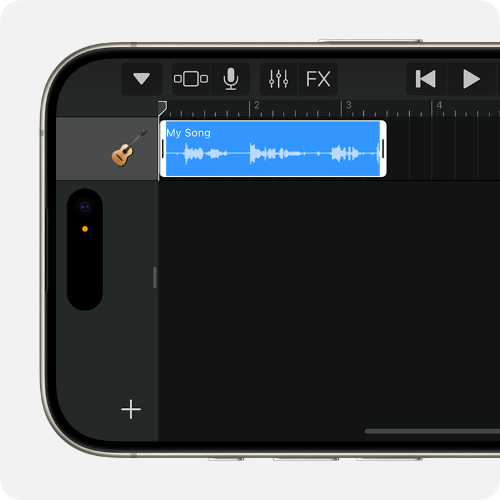
Étape 6 : Enregistrez votre sonnerie Appuyez sur le bouton de navigation, puis Mes chansons. Appuyez sur le bouton Plus, sélectionnez votre chanson, puis appuyez sur Partager → Sonnerie. Nommez votre sonnerie, puis appuyez sur Exporter. GarageBand raccourcira automatiquement les clips de plus de 30 secondes.
Étape 7 : Attribuez votre sonnerie Lorsque l'exportation est terminée, appuyez sur Utiliser le son comme. Choisissez Sonnerie standard pour remplacer le ton par défaut, Sonnerie standard pour les messages, ou Attribuer à un contact pour personnaliser pour quelqu'un. Appuyez sur Terminé pour revenir à Mes chansons sans attribuer.
Conseils pour la meilleure qualité : Utilisez des fichiers MP3 ou M4A de haute qualité. Gardez la sonnerie sous 30 secondes et testez-la pour vous assurer qu'elle sonne clairement. Cela garantit que votre fichier pour des sonneries personnalisées sur iOS 26 a la meilleure qualité audio.
Si GarageBand semble trop compliqué, vous pouvez ajouter une sonnerie personnalisée sur iPhone iOS 26 sans PC en utilisant des applications tierces. Les applications populaires incluent Ringtone Maker, Zedge et Audiko, qui vous permettent de créer des sonneries facilement.
Étape 1 : Téléchargez l'application Recherchez l'une des applications dans l'App Store et installez-la.

Étape 2 : Sélectionnez ou créez une sonnerie Coupez une chanson de votre bibliothèque ou choisissez parmi des tonalités préfabriquées. C'est une autre façon de faire des sonneries personnalisées pour iPhone 17 sans utiliser GarageBand.
Étape 3 : Enregistrez et appliquez Après l'édition, enregistrez votre sonnerie. Certaines applications vous permettent de l'attribuer directement à des appels ou des messages, tandis que d'autres l'exportent vers les paramètres de votre iPhone.
Tenoshare
Tenoshare
Avec iOS 26, Apple a considérablement facilité la personnalisation de votre iPhone 17. Vous pouvez désormais ajouter une sonnerie personnalisée sur iOS 26 directement depuis votre appareil, sans avoir besoin d'un ordinateur ou d'un logiciel compliqué. Ce guide vous montrera également comment faire des sonneries personnalisées pour iPhone 17, une grande amélioration par rapport aux anciennes versions d'iOS où l'accès à un PC était requis.
Dans iOS 18, créer une sonnerie personnalisée nécessitait un ordinateur. Les utilisateurs devaient convertir leurs fichiers audio au format .m4r à l'aide d'iTunes ou du Finder. Ce processus impliquait souvent plusieurs étapes, comme le rognage de l'audio, sa conversion et sa synchronisation sur l'iPhone.
Avec iOS 26, le processus est beaucoup plus simple. Vous pouvez désormais créer et définir une sonnerie personnalisée directement sur votre iPhone. Le fichier audio doit répondre à certaines exigences, mais vous pouvez compléter l'ensemble du processus sur votre appareil mobile sans avoir besoin d'un PC.
Étape 1 – Préparez votre fichier audio
Assurez-vous que votre fichier audio est dans un format pris en charge (.mp3 ou .m4a) et rogné à moins de 30 secondes. Vous pouvez utiliser des applications tierces si vous devez couper ou éditer votre audio.
Étape 2 – Enregistrez le fichier sur votre iPhone
Transférez le fichier sur votre iPhone en utilisant AirDrop, par e-mail, ou téléchargez-le directement. Assurez-vous qu'il est enregistré localement dans l'application Fichiers ou Mémos vocaux.
Étape 3 – Accédez au fichier
Ouvrez l'application Fichiers ou l'emplacement où votre fichier audio est enregistré. Appuyez sur le fichier pour l'ouvrir.
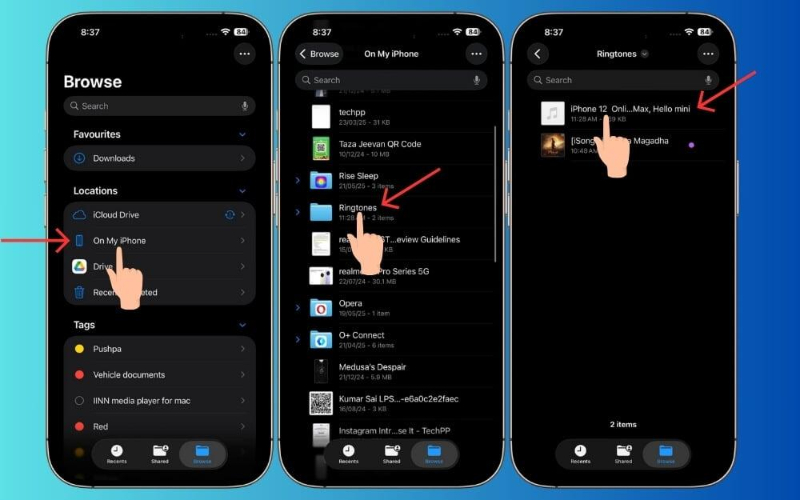
Étape 4 – Définissez l'audio comme sonnerie
Appuyez sur l'icône Partager (carré avec une flèche vers le haut), puis sélectionnez Utiliser comme sonnerie. Votre audio sera désormais ajouté à la liste des sonneries de votre iPhone.
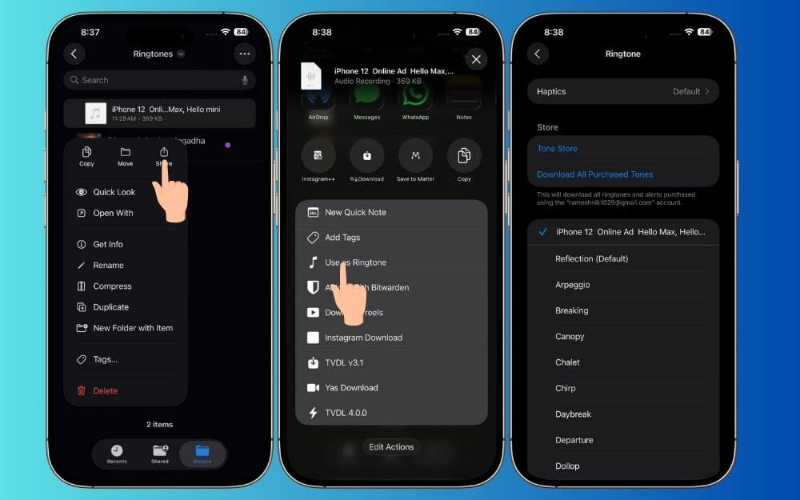
Étape 5 – Attribuez la sonnerie
Allez dans Réglages → Sons et vibrations → Sonnerie, et sélectionnez votre nouvelle sonnerie. Vous pouvez l'attribuer comme sonnerie par défaut ou à des contacts spécifiques.
Si votre iPhone 17 ne fonctionne pas sous iOS 26, ajouter une sonnerie personnalisée sur iOS 26 directement depuis votre appareil n'est pas possible. Les anciennes versions, comme iOS 18, nécessitent toujours un ordinateur pour convertir des fichiers et définir des sonneries. Le moyen le plus simple de profiter de sonneries personnalisées pour iPhone 17 sans PC est de mettre à niveau votre iPhone vers iOS 26.
Un outil fiable pour rendre ce processus fluide est Tenorshare ReiBoot. Ce logiciel est conçu pour une réparation et des mises à jour du système iOS sûres et sans tracas. Utiliser ReiBoot garantit que votre iPhone se met à jour vers iOS 26 sans anomalies, afin que vous puissiez facilement créer et définir des sonneries personnalisées. Cela aide également à prévenir les problèmes qui surviennent parfois lors d'une mise à jour iOS, rendant l'ensemble du processus sans stress.

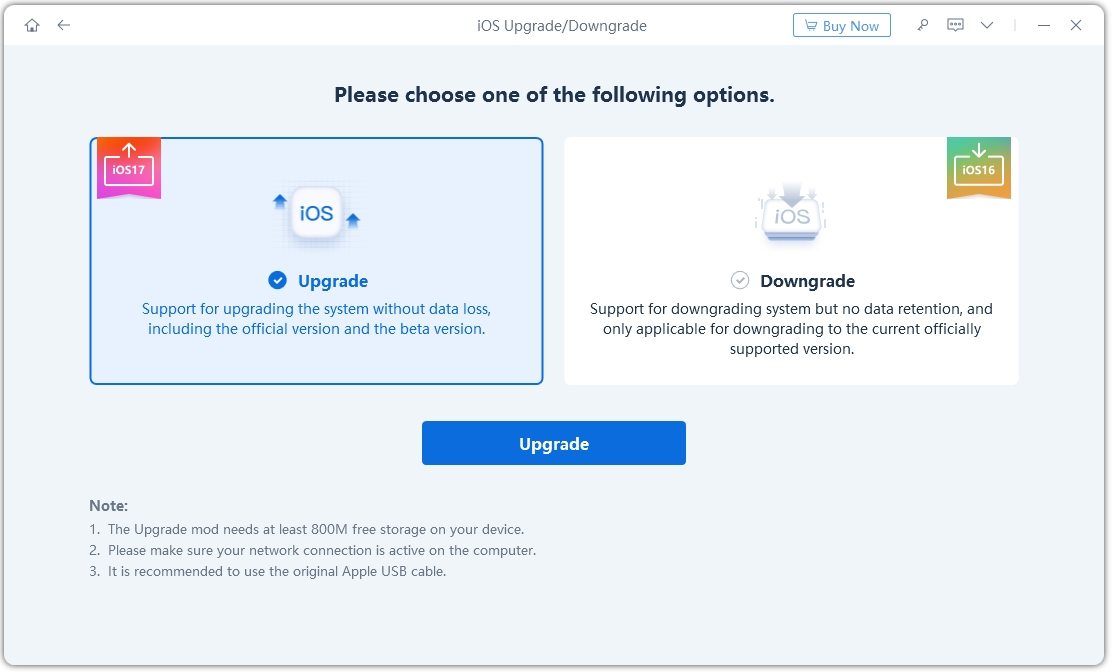
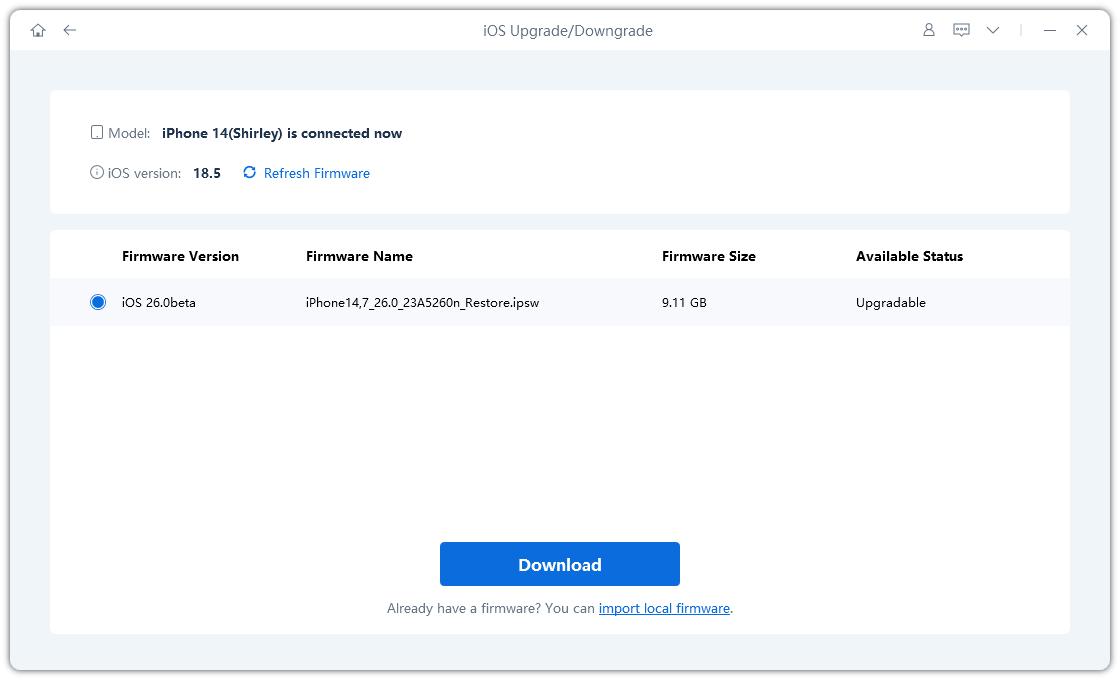
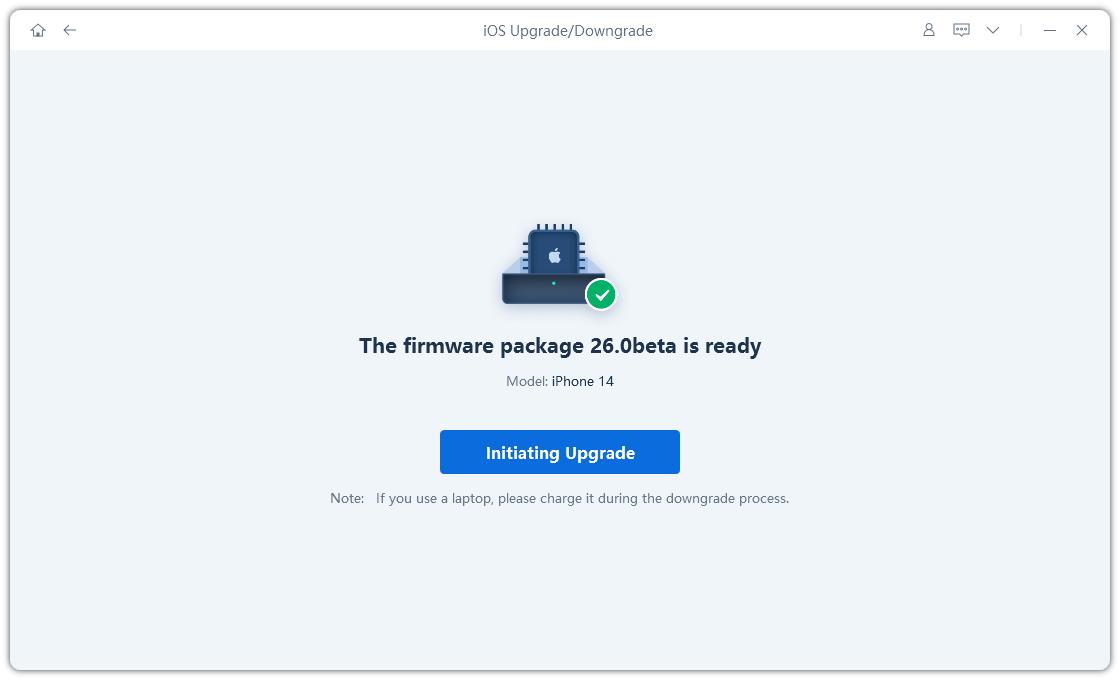
Votre iPhone redémarrera avec iOS 26 installé, gardant toutes vos données intactes et prêtes pour des sonneries personnalisées sur iOS 26.

Même après avoir suivi toutes les étapes, certains utilisateurs peuvent rencontrer des problèmes mineurs lors de la définition de sonneries personnalisées sur iOS 26. Cette section couvrira les problèmes courants et fournira des solutions rapides pour vous aider à profiter de vos tonalités personnalisées sans tracas.
Parfois, après avoir exporté ou ajouté une sonnerie personnalisée sur iPhone iOS 26 sans PC, elle peut ne pas apparaître dans la liste des sonneries . Cela se produit généralement si le fichier n'a pas été enregistré localement ou n'a pas été correctement exporté depuis GarageBand ou une application tierce.
iOS ne permet que des sonneries de jusqu'à 30 secondes. Si votre fichier est plus long, il ne s'affichera pas comme une sonnerie valide.
Les fichiers doivent être au format .m4r, .mp3 ou .m4a. Les fichiers protégés par DRM, comme les chansons issues d'abonnements Apple Music, ne fonctionneront pas.
Étape 1 : Vérifiez l'emplacement du fichier Assurez-vous que votre fichier audio est stocké localement sur votre iPhone, pas seulement dans iCloud Drive. Utilisez l' application Fichiers ou Mémos vocaux pour un stockage approprié.
Étape 2 : Rognez l'audio Utilisez GarageBand ou une application de sonnerie pour vous assurer que votre clip est inférieur à 30 secondes.
Étape 3 : Confirmez le format du fichier Assurez-vous que votre audio est dans un format pris en charge et sans DRM. Convertissez le fichier si nécessaire à l'aide de GarageBand ou d'une application tierce.
Étape 4 : Redémarrez votre iPhone Parfois, un simple redémarrage résout le problème et la sonnerie apparaîtra dans Réglages → Sons et vibrations → Sonnerie.
Étape 5 : Réexportez la sonnerie Si la sonnerie ne s'affiche toujours pas, supprimez le fichier précédent et exportez-le à nouveau depuis GarageBand ou l'application de votre choix.
Définir une sonnerie personnalisée sur iOS 26 est un moyen simple de rendre votre iPhone 17 vraiment à vous. En suivant ce guide, vous pouvez créer, rogner et attribuer des sonneries personnalisées pour iPhone 17 sans avoir besoin d'un PC. Que vous utilisiez GarageBand, des applications tierces ou directement via iOS 26, la personnalisation est rapide et sans tracas. Si votre iPhone n'est pas encore sous iOS 26, la mise à niveau est essentielle, et Tenorshare ReiBoot offre un moyen sûr et fiable de mettre à jour votre appareil sans perdre de données ou rencontrer des bugs. Avec ces outils, ajouter votre son préféré comme sonnerie n'a jamais été aussi facile ou amusant.

Tenorshare ReiBoot -Résoudre les problèmes iOS
puis rédigez votre avis
Par Chloé Blanchet
2025-12-10 / iOS 26